- Müəllif Jason Gerald [email protected].
- Public 2024-01-15 08:09.
- Son dəyişdirildi 2025-01-23 12:06.
Bu wikiHow, Google tərəfindən başladılan ağıllı şəxsi köməkçi proqramı olan Google İndi istifadə edərək Android cihazınızdan ən yaxşı şəkildə istifadə etməyi öyrədir.
Addım
Metod 3 -dən: Google İndi Feed -dən istifadə edin
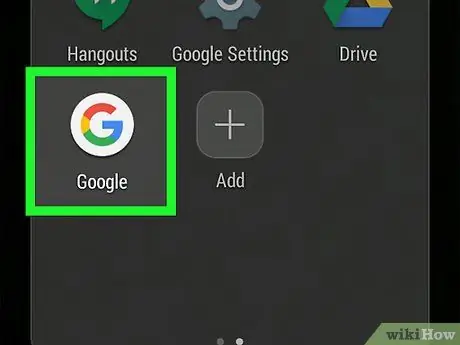
Addım 1. Google tətbiqini açın
Bu tətbiqlər, cihazın ana ekranında (və ya tətbiq çekmecesinde/səhifəsində) göy qurşağı rəngli "G" işarəsi ilə işarələnmişdir.
Google İndi Feed, xəbərlər, hava və trafik şəraiti də daxil olmaqla gün ərzində sizinlə faydalı məlumatları bölüşmək üçün cihazınızdan və hesabınızdakı məlumatlardan istifadə edir. Məlumat birbaşa Google tətbiqində yenilənən "kartlarda" göstərilir
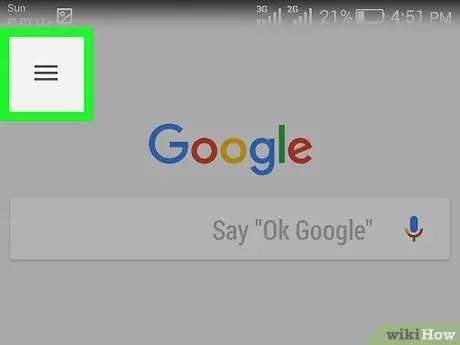
Addım 2. Düyməni vurun
Ekranın sol üst küncündədir.
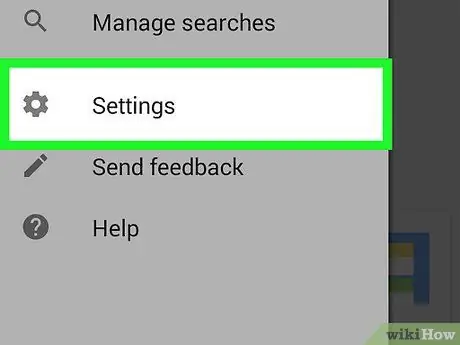
Addım 3. Ayarlar düyməsinə toxunun
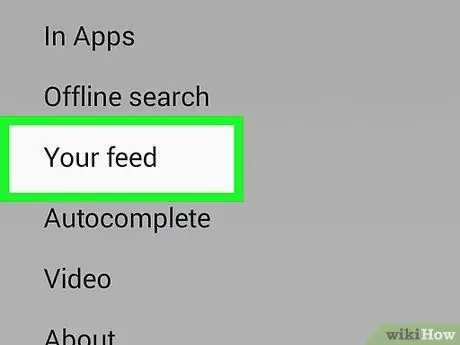
Addım 4. Feedinizə toxunun
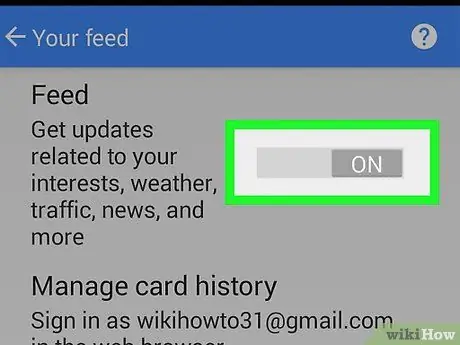
Addım 5. "Yem" açarını sürüşdürün ("Açıq")
Yemin aktiv olduğunu bildirmək üçün açarın rəngi mavi rəngə çevriləcək.
İlk dəfə bir lent istifadə edirsinizsə, "seçiminə toxunun. Qurmaq ", Sonra quraşdırma prosesini başa çatdırmaq üçün ekrandakı təlimatları izləyin.
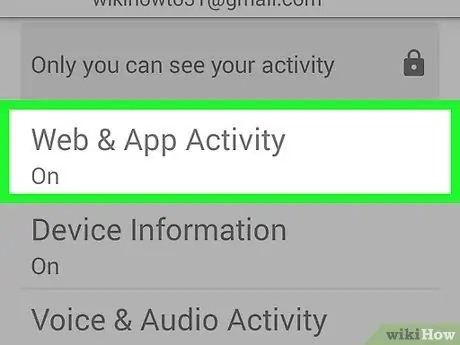
Addım 6. "Veb və Tətbiq Fəaliyyəti" seçimini aktiv edin
Bu ayar, Google -a lentdəki müvafiq kartları göstərmək üçün axtarış və veb tarama fəaliyyətinizdən istifadə etməyi tapşıra bilər.
- Google tətbiqində " ☰"və seçin" Ayarlar ”.
- Toxunun " Hesablar və Məxfilik ”.
- Toxunun " Google Fəaliyyət Nəzarətləri ”.
- Segmentdə " Veb və Tətbiq Fəaliyyəti "Düyməsini yandırın (" Açıq "). Düymənin rəngi mavi olacaq və yeminiz aktivdir.
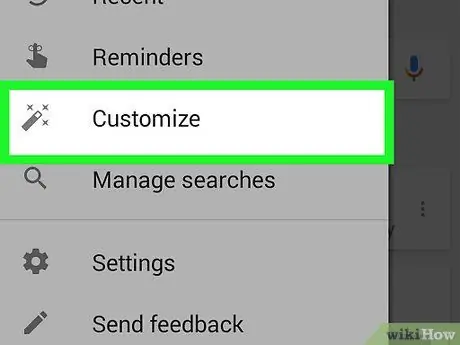
Addım 7. Yeminizi fərdiləşdirin
Bütün mövcud variantları görmək üçün " ☰Google tətbiqində "seçin və" seçin Fərdiləşdirmə " Yem ayarlarınızı zövqünüzə uyğun olaraq düzəldə bilərsiniz, amma cəhd etmək istəyə biləcəyiniz bir neçə ipucu var:
- Lentdəki trafik və hava məlumatlarını görmək üçün "seçiminə toxunun. Ev dəsti "(Ev ünvanı) və" İşi təyin edin ”(Ofis ünvanı) hər iki yerin ünvanlarını daxil etmək üçün.
- Toxunun " Tətbiqlər və Veb saytlar Google Now lentində istifadə oluna biləcək tətbiqləri və saytları seçin. Google İndi məkana əsaslanan kartını aktivləşdirmək (və ya deaktiv etmək) üçün bir tətbiq və ya veb sayt seçin.
- Toxunun " Nəqliyyat ”İş və ya məktəbə istifadə etdiyiniz nəqliyyat haqqında məlumatları dəqiqləşdirmək üçün.
- Başqa şeylər (məsələn, digər yerlər, idman komandaları və ya səhmlər) haqqında məlumat almaq üçün, istədiyiniz mövzunu seçin, sonra seçimlər əlavə etmək üçün ekrandakı təlimatları izləyin.
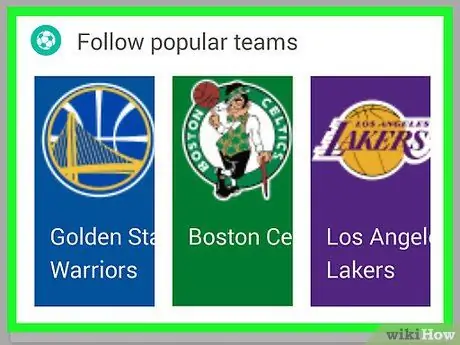
Addım 8. Lentinizi nəzərdən keçirin
Lentdə göstərilən məlumat kartlarını görmək istədiyiniz zaman Google tətbiqinə qayıdın.
- Əlaqəli məqaləyə və ya tətbiqə baxmaq üçün karta toxunun. Mənbənin və ya tətbiqin adı kartın sol üst küncündə görünür.
- Düyməsinə toxunun " ⁝Mövzunun seçimlərini dəyişdirmək üçün kartın yuxarı sağ küncündə.
- Kartı silmək üçün sağa sürüşdürün.
- Google İndi sizin haqqınızda daha çox məlumat əldə edə biləcəyi üçün lentiniz zaman keçdikcə inkişaf edəcək.
Metod 2 /3: "OK Google" Səs əmrlərindən istifadə
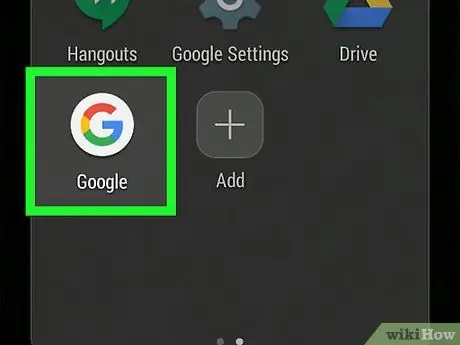
Addım 1. Google tətbiqini açın
Bu tətbiqlər, cihazın ana ekranında (və ya tətbiq çekmecesinde/səhifəsində) göy qurşağı rəngli "G" işarəsi ilə işarələnmişdir. Google İndi -dən istifadə edərək səsli əmrlər verməzdən əvvəl onu parametrlərdə aktiv etməlisiniz.
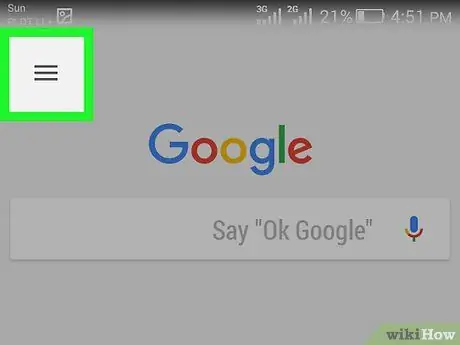
Addım 2. Düyməni vurun
Ekranın sol üst küncündədir.
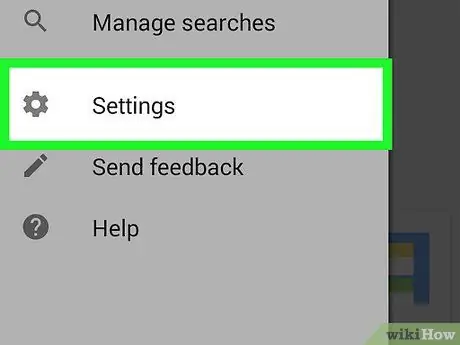
Addım 3. Parametrlərə toxunun
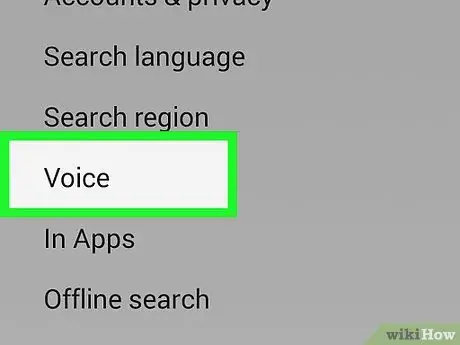
Addım 4. Səsə toxunun
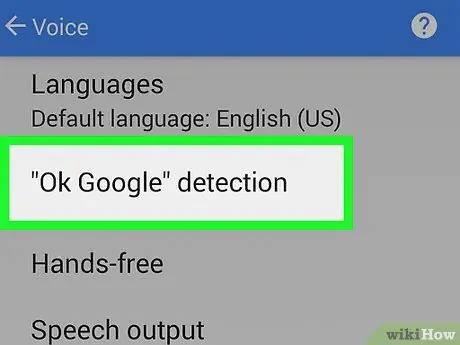
Addım 5. OK Google aşkarlamasını seçin
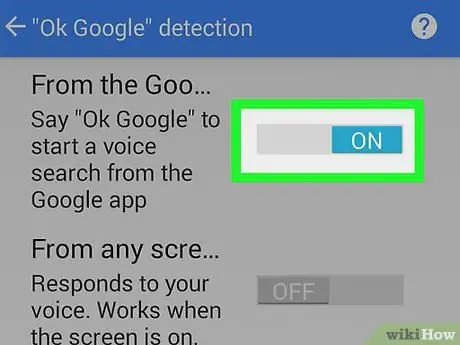
Addım 6. "Google tətbiqindən" açarını sürüşdürün ("Açıq")
Səs əmrinin aktiv olduğunu göstərən açarın rəngi maviyə çevriləcək.
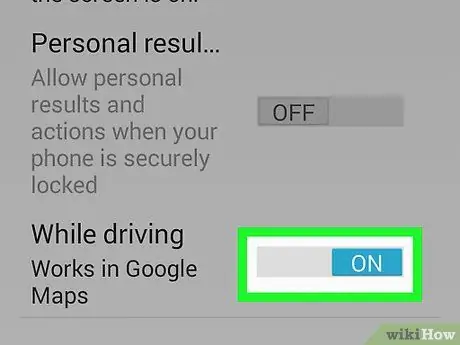
Addım 7. "Sürərkən" düyməsini aktiv vəziyyətə sürüşdürün ("Açıq")
Avtomobil sürərkən səsli əmrlərdən istifadə etmək istəyirsinizsə, bu seçim cihazınızın kilidini açmadan və Google tətbiqlərinə daxil olmadan əmrlərdən istifadə etməyə imkan verir.
Bu seçim həmişə bütün cihazlarda olmur
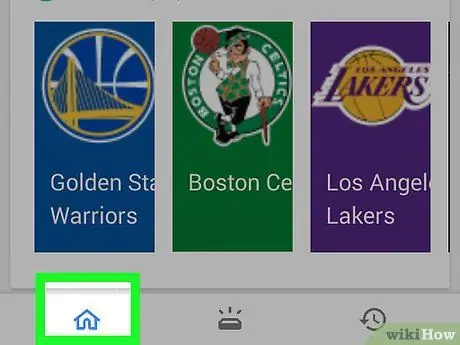
Addım 8. "Ev" düyməsini basın
Ekranın aşağı ortasındakı dairəvi bir düymədir. Bundan sonra cihazın ana ekranına aparılacaqsınız.
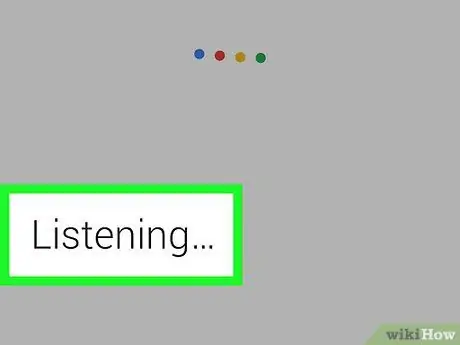
Addım 9. Cihaz mikrofonuna "OK Google" deyin
Bundan sonra ekranda "Dinləyirəm …" mesajı görünəcək.
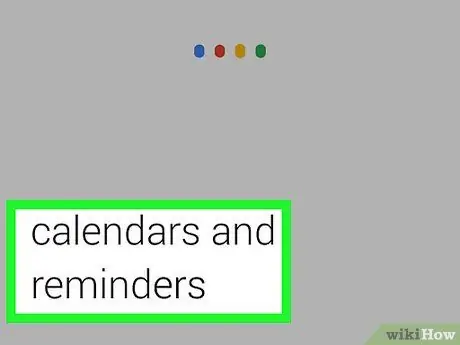
Addım 10. Komandanı deyin
OK Google vasitəsilə istifadə edilə bilən səsli əmrlərin bir neçə nümunəsi var. İngilis dilindən başqa OK Google İndoneziya dilində də istifadə edilə bilər. Ancaq əmrlərdən daha səmərəli istifadə etmək üçün əvvəlcə Google ayarları menyusunda dil seçimlərinizi təyin etməlisiniz. Əsas dili İndoneziya, ikincil dil olaraq İngilis dili (və ya başqa bir dili) təyin edə bilərsiniz.
-
Təqvim və xatırlatmalar:
- "Sabah səhər saat 7 -də bir həyəcan qur" və ya "Sabah səhər saat 7 -də bir həyəcan qur"
- "Gələn Çərşənbə axşamı saat 16: 30 -da (alıcının adı) zəng etməyimi xatırlat" və ya "Gələn Çərşənbə axşamı saat 16: 30 -da (alıcının adı) zəng etmək üçün xatırlatma təyin et"
- "İşçi Partiyası üçün 24 Dekabr 20.00 -da bir təqvim hadisəsi yaradın" və ya "24 Dekabr 20.00 -da təqvimdə bir ofis partiyası hadisəsi yaradın"
- “Sabah qrafikimdə nə var? "Və ya" Sabah qrafikim nədir?"
-
Ünsiyyət:
- "Anaya bir mesaj göndər" və ya "Anaya SMS göndər" (ananın telefonda əlaqə nömrəsi "Ana" olaraq yazılıbsa)
- "Esme və Charles ilə görüşə başla"
- "Səsli mesajı dinləyin" və ya "Səsli poçtu oxudun"
-
Səyahət:
- "İşin ən sürətli yolu" və ya "İşin ən sürətli yolu" (bir iş yeri təyin etmisinizsə)
- "Uçuşum saat neçədədir? "Və ya" Uçuş cədvəlim"
- “Ən yaxın bar haradadır? "Və ya" Ən yaxın bar haradadır?"
-
Digər axtarışlar:
- "Sarkazm nə deməkdir? "Və ya" Sarkazm nə deməkdir?"
- "Paketimi izlə" və ya "Paketimi izlə"
- “68 dollarlıq əskinasın ucu nədir? "Və ya" Altı dəfə altı nədir?"
- "Qurğuşun qələmi kim icad etdi? "Və ya" Buxar maşını kim icad etdi?"
Metod 3 -dən 3: Ekran Axtarışından istifadə (və ya Google İndi Tap)
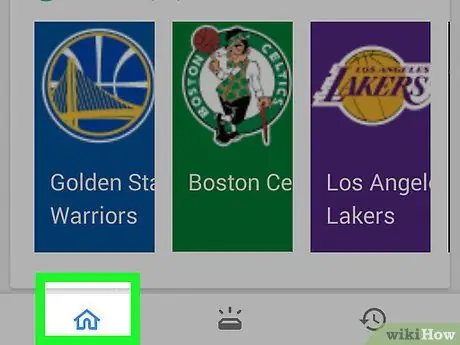
Addım 1. Ekrandakı "Ev" düyməsini basıb saxlayın
Ekranın aşağı hissəsindəki dairəvi düymə və ya simvoldur. "Ekran Axtarışı" mesajı görünəndə düyməni buraxa bilərsiniz.
- Ekran Axtarışı (Google Now on Tap olaraq da bilinir), hazırda açıq olan tətbiqdən çıxmadan ekrandakılar haqqında daha çox məlumat göstərir.
- Axtarış nəticələri ekranda görünəndən asılı olaraq dəyişəcək. Ekran Axtarışının hansı məlumatları axtara biləcəyini öyrənmək üçün bu üsulu müxtəlif tətbiq və saytlarla sınayın.
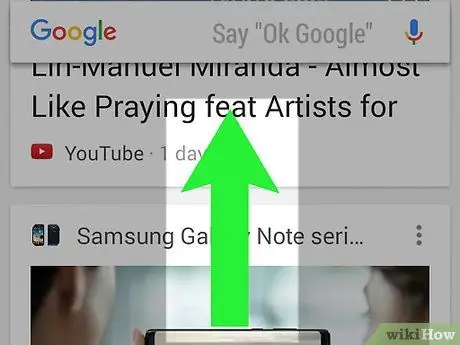
Addım 2. Axtarış nəticələrini görmək üçün ekranın altından yuxarı sürüşdürün
Aşağıda tapa biləcəyiniz axtarış nəticələrinin nümunələri verilmişdir:
- Ekranınızda səhnə qorxusu haqqında bir Facebook yazısı görünsə, veb saytlarına bağlantılar və ya narahatlıq haqqında videolar görə bilərsiniz.
- Musiqi dinləyirsinizsə, ifa olunan mahnı haqqında məlumatlara baxa bilərsiniz.
- Ana ekranda olsanız, yaxınlıqdakı restoran, kafe, otel, mağaza və digər yerləri axtarmaq üçün seçimlər görəcəksiniz.
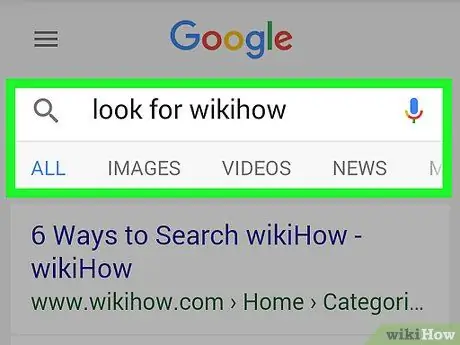
Addım 3. Xüsusi bir mətn axtarmaq üçün mətn işarəsinə toxunun
Bu simvol barmağa bənzəyir. Avtomatik axtarış çox ümumi nəticələr göstərirsə, bu xüsusiyyətdən istifadə edərək ekranda daha konkret mətn axtarın. Seçmək üçün istədiyiniz mətnə toxunun, sonra seçimi qeyd etmək üçün mavi çubuqları sürükləyin. Bundan sonra axtarış nəticələri dərhal görünəcək.
İpuçları
- Google İndi kartlarınız görünmürsə (və ya çox göstərmirsə), məxfilik siyasətinizi/parametrlərinizi çox məhdudlaşdırmış ola bilərsiniz. Google hesabınızın "Veb Tarixçəsi" bölməsinə gedin və veb tarixçəsini izləmə seçimini aktiv edin.
- Bir Pixel, Nexus və ya Google Play Edition cihazı istifadə edirsinizsə, birbaşa ana ekranda sürüşərək Google tətbiqlərini tez aça bilərsiniz.
- Google İndi xüsusiyyətlərindən maksimum istifadə etmək üçün GPS -i aktivləşdirin.






